Stöter du på problem med att Facebook-spel inte startar i Chrome? Det kan vara oerhört irriterande, särskilt när du vill koppla av och ha lite kul. Som tur är, är detta ett ganska vanligt problem och det finns flera lösningar som snabbt kan hjälpa dig att åtgärda det.
Åtgärda problem med att Facebook-spel inte laddas
Det finns en mängd olika Facebook-spel tillgängliga för underhållning, men om de vägrar att starta i Chrome, finns det några felsökningsmetoder du kan testa.
1. Starta om Google Chrome
Om Facebook-spel inte laddas korrekt i Chrome, bör du börja med att starta om webbläsaren. Detta kan lösa problemet om det beror på ett temporärt fel eller störning i Chrome.
Stäng ner Chrome och öppna det igen för att se om spelen fungerar.
2. Aktivera JavaScript i Chrome
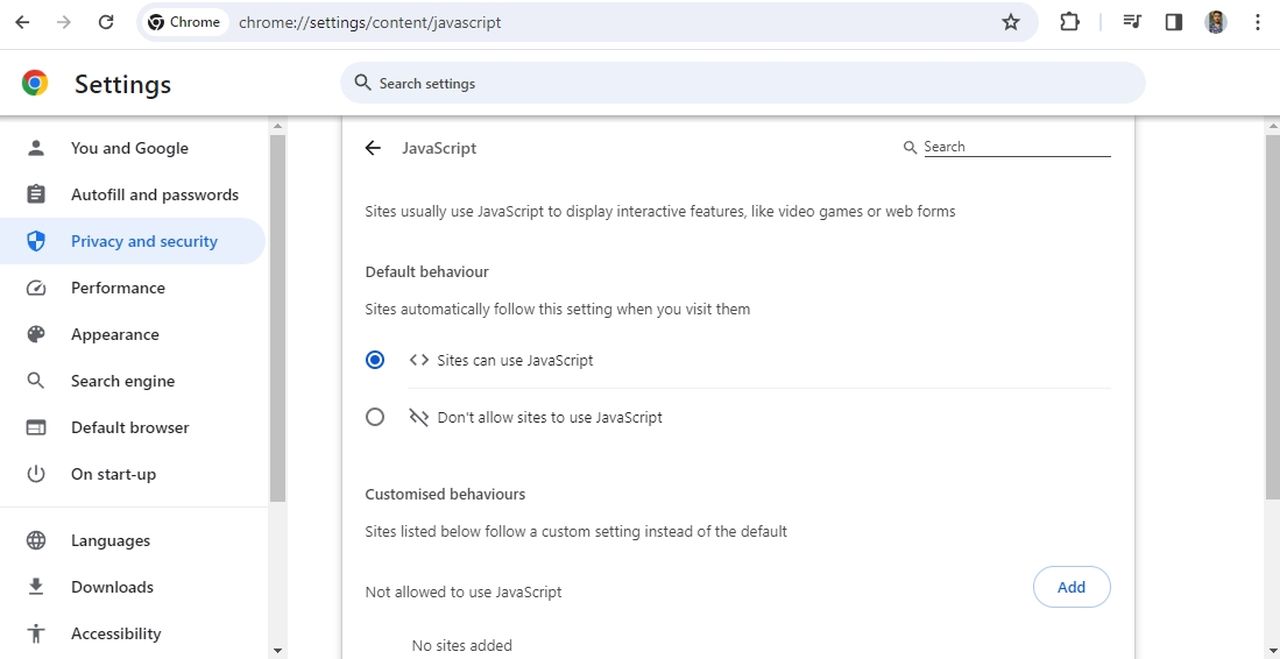
JavaScript är ett programmeringsspråk som är avgörande för att webbläsare som Google Chrome ska kunna tolka instruktionerna på en webbsida. Det hanterar visuella element, ljudeffekter och interaktiva funktioner i online-spel, inklusive Facebook-spel.
Om JavaScript är inaktiverat kan det förhindra att Facebook-spel fungerar som de ska eller att de inte startar alls. Se därför till att JavaScript är aktiverat om du har problem med Facebook-spel i Chrome.
3. Rensa Chromes cacheminne
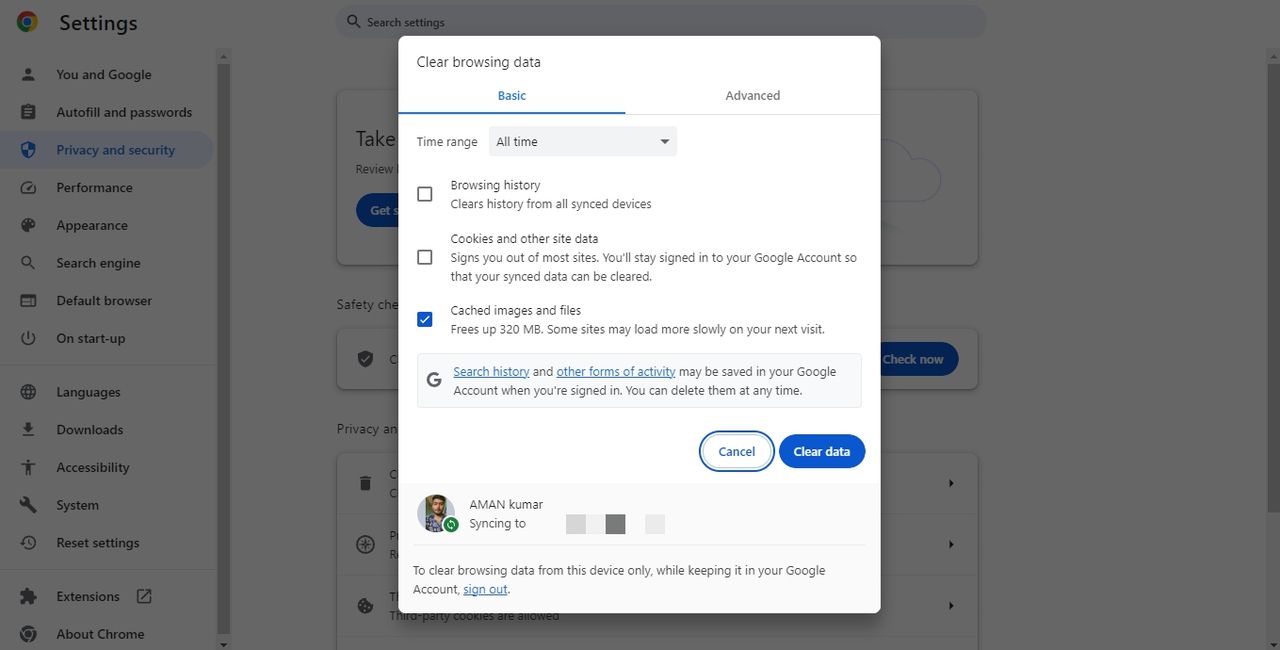
Webbläsare sparar temporärt filer på din dator, så kallade cache, för att snabba upp laddningen av webbplatser. Dessa filer inkluderar bilder, skript och annan data.
Ibland kan dock dessa cachade filer bli korrupta och orsaka problem i webbläsaren, som att Facebook-spel inte laddas. Försök därför att rensa Chromes cacheminne om du har detta problem.
4. Avinstallera problematiska tillägg
Google Chrome erbjuder möjligheten att installera tillägg som kan förbättra din upplevelse. Tyvärr kan vissa tillägg skapa problem istället för att lösa dem.
Ett installerat tillägg kan vara orsaken till att Facebook-spel inte laddas. Prova att tillfälligt inaktivera alla tillägg i Chrome och testa spelen.
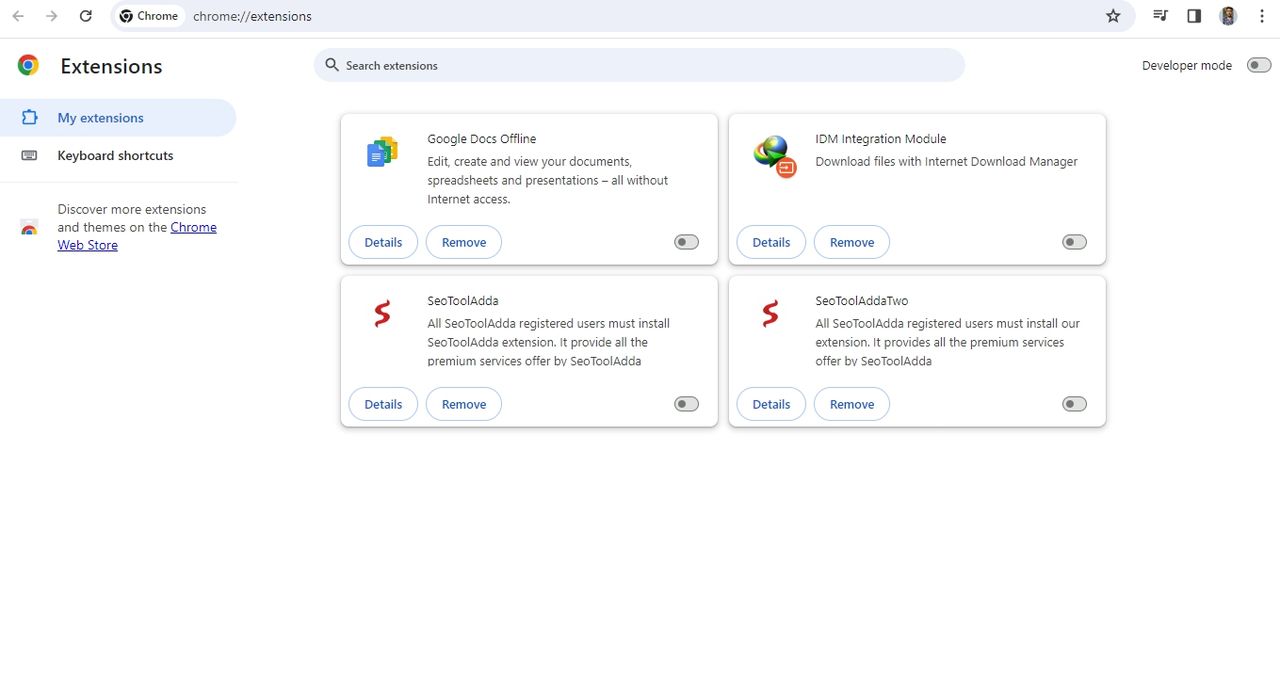
Om spelen fungerar som de ska med alla tillägg inaktiverade, är det troligt att ett av dem är orsaken till problemet. För att hitta vilket, aktivera tilläggen ett i taget tills problemet uppstår igen.
När du har hittat det problematiska tillägget, leta efter uppdateringar eller överväg att avinstallera det.
5. Uppdatera Google Chrome
Om Facebook-spelen fortfarande inte fungerar kan det finnas ett problem med din version av Chrome. Lösningen är att ladda ner alla tillgängliga uppdateringar.
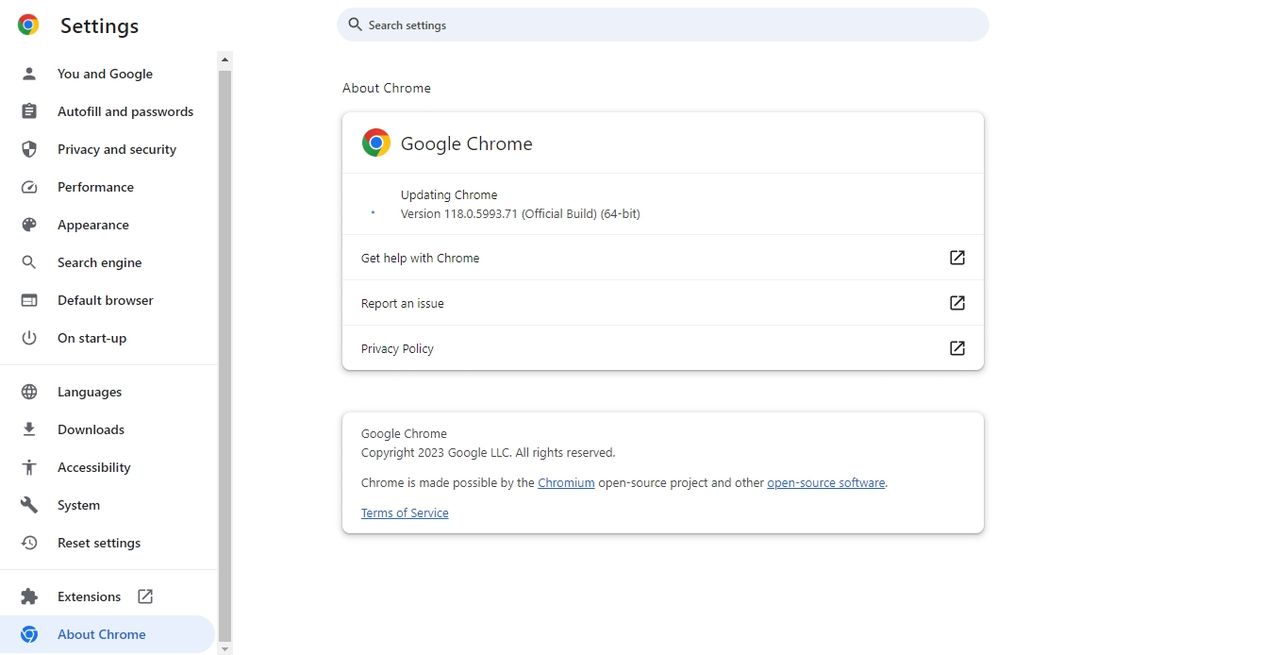
Efter att du har installerat uppdateringen, starta om Chrome. Då borde du kunna spela Facebook-spel utan problem.
Njut av en oavbruten spelupplevelse i Chrome
Problem som detta kan vara frustrerande, men de är oftast lätta att lösa. Vi hoppas att någon av dessa lösningar har hjälpt dig och att du nu kan njuta av Facebook-spel utan problem i Google Chrome.